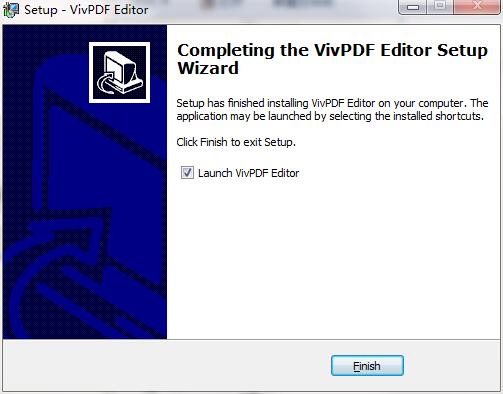软件大小:14.06 MB软件语言:简体中文授权方式:免费软件
更新时间:2020-10-20运行环境:Win ALL
推荐下载 软件大小 版本说明 下载地址
VivPDF(pdf编辑软件)是一款界面直观清新、非常便捷易用的pdf编辑软件,VivPDF(pdf编辑软件)与其他PDF编辑器不同的是,VivPDF使用起来就像一般的文字处理软件,轻松上手,贴心易用。功能包括包括PDF格式转换、文字编辑、页面编辑、文件剪切合并、水印、密码保护等,有启动和处理速度快、占用系统资源少等特点,是PDF编辑器中速度最快、功能最全、效果最好的一款PDF编辑器工具。
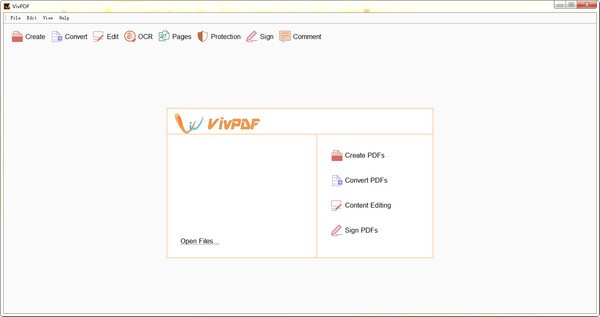
VivPDF(pdf编辑软件)软件特色
1、pdf文件文字内容编辑;
2、PDF页面编辑(增加、删除页面,页面排序);
3、PDF文件、PDF页面剪切、合并;
4、编辑文件页码;
5、填写PDF表格;
6、设置PDF文件页面背景;
7、添加水印;
8、密码保护。
VivPDF(pdf编辑软件)使用教程
1、如何编辑/插入PDF文本
请选择顶部工具栏上的“编辑工具”,然后开始编辑文本。您可以找到所有可用的文本编辑工具,在正确的工具栏中的程序,如字体、大小、颜色,段落对齐、缩进等,此外,您还可以添加图像和链接。所有的编辑功能是可用的,操作非常简单和容易。
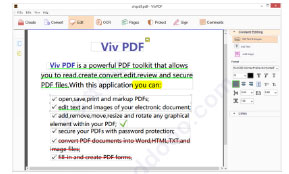
2、如何插入图片到PDF
查找并选择顶部工具栏中的编辑按钮,该程序将自动进入编辑模式与工具栏右键提示,其中包括编辑文本和图像的选项。单击“图像”选项卡,选择“插入图片”,然后选择要在弹出窗口中插入的图片。此时,图片的缩略图将显示在鼠标右下角,移动鼠标,并在空格上单击鼠标左键插入图片。之后,将图片插入文档中。

3、如何从PDF中删除页面
点击“页面”上vivpdf界面顶部中心打开编辑面板。点击“删除”按钮。点击它,弹出窗口显示。您可以自定义要删除的页面,选择要删除的页面,然后单击“确定”按钮。现在您成功删除和剪切您想要的页面。
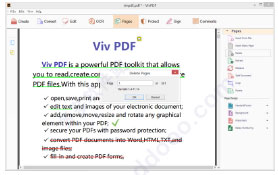
4、如何添加页码到PDF
要在PDF文件中插入页码,你需要点击主窗口右上角的“页面”按钮。然后你会看到一个“页眉页脚”按钮。点击按钮,然后选择“添加页眉和页脚”选项。一个窗口将弹出您自定义设置和预览文件。有按钮“插入页码”,只需点击它。您将看到您的文件预览的实时效果,您可以作出更多的自定义设置。完成时,只需点击“确定”按钮保存您的设置,页码将被添加到您的PDF页面。很容易,不是吗?
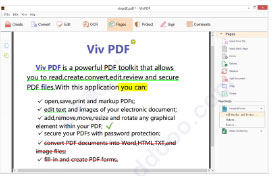
VivPDF(pdf编辑软件)安装步骤
1、首先下载VivPDF软件包,解压得到安装程序
2、进入软件安装界面
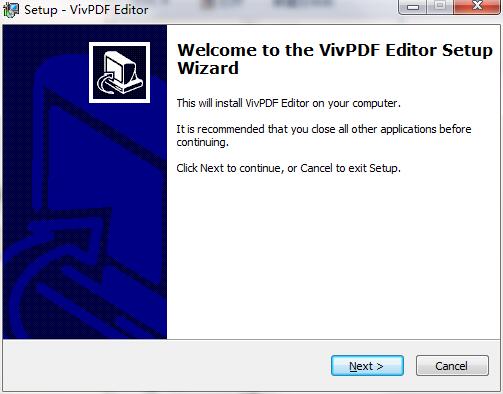
3、自行选择安装位置,点击安装
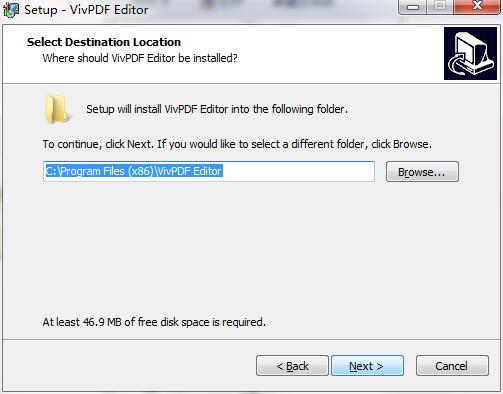
4、安装准备完成,单击安装
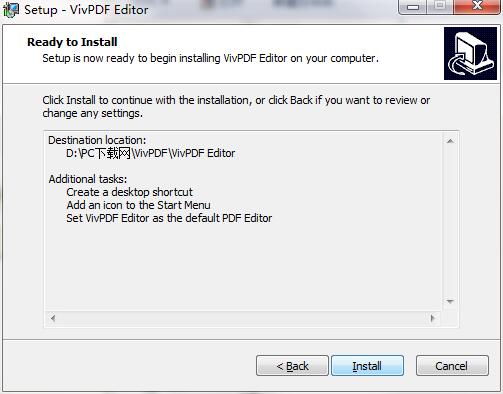
5、正在安装,请耐心等待
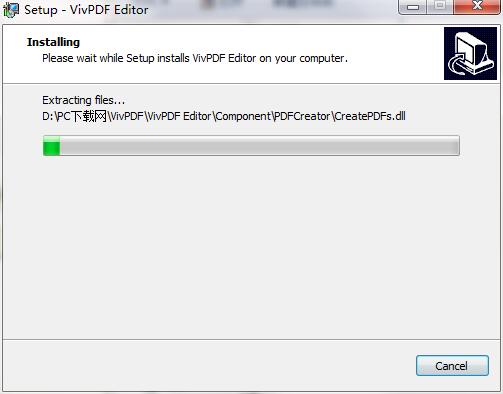
6、安装完成